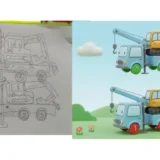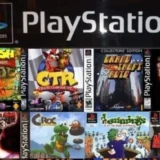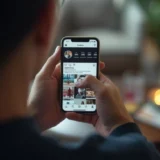Cara Mematikan Update Windows 10 Melalui Regedit
Cara mematikan update Windows 10 secara permanen selanjutnya melalui regedit. Tips terakhir ini lumayan susah untuk diikuti, jadi simak baik-baik ya!
Contents
- Ketikkan regedit di kolom pencarian di samping Start Menu.
- Jika sudah, akses menu regedit HKEY_LOCAL_MACHINE > SOFTWARE > Policies > Microsoft > Windows.
- Klik kanan pada Windows, dan pilih New > Key.
- Masukkan WindowsUpdate sebagai namanya.
- Selanjutnya, klik kanan pada key tersebut, dan kil New > Key. Beri nama key itu sebagai AU.
- Klik key AU. Di sisi kanan, klik kanan dan tekan New, pilih DWORD (32-bit) Value.
- Terakhir, beri nama NoAutoUpdate. Klik dua kali pada key itu, dan isi nilainya dengan 0 untuk mengaktifkan update otomatis dan 1 untuk mematikannya. Kemudian tekan OK.
Cara Mematikan Windows Update dengan Group Policy
Fitur ini sebenarnya hanya tersedia pada tipe Windows 10 Professional, Enterprise, dan Education. Bagi Anda pengguna Windows 10 Home, Anda tak bisa mematikan update otomatis Windows 10 dengan cara ini.
- Sekarang, tekan tombol Windows + R pada keyboard, lalu ketikkan keyword gpedit.msc dan tekan Enter atau klik Ok.
- Buka menu Computer Configuration dan pilih Administrative Templates. Selanjutnya, tekan Windows Component dan tekan Windows Update.
- Klik dua kali pada Configure Automatic Updates, kemudian pilih opsi Disable. Tekan tombol Apply dan Ok untuk menerapkan pengaturan ini.
Cara Mematikan Update Otomatis Windows 10 Lewat CMD
Anda pun bisa menonaktifkan update Windows 10 permanen dengan cara menggunakan perintah yang dieksekusi via CMD atau command prompt. Berikut caranya:
- Ketikkan CMD di kolom pencarian di Start Menu. Anda pun bisa menekan tombol Windows + R dan ketik CMD, lalu tekan Ok atau Enter untuk membukanya.
- Kemudian, jalankan perintah net stop wuauserv, net stop bits, dan net stop dosvc secara berurutan.
- Tutup CMD, otomatis update Windows 10 akan berhenti.
- Untuk melanjutkan update, Anda lakukan cara yang sama secara bergantian.